
PowerPoint アドインで、アドインの設定ファイルを構成してプロキシ サーバー経由の接続を有効にします。
設定ファイルを調整するには、XML に関する中級~上級の知識を備えている必要があります。XML に習熟していない場合は、テナント管理者にプロキシ設定の構成を依頼してください。
アドインをインストールすると、次の場所に設定ファイルが作成されます。
- %localappdata%\Anaplan\PowerPointAddIn\1.x\Settings.xml
プロキシ設定に変更を加えるには、このファイルをテキスト エディター (メモ帳など) で開きます。
プロキシ設定への変更を反映するには、必ず [DefaultProxy] 設定を [true] に設定してください。
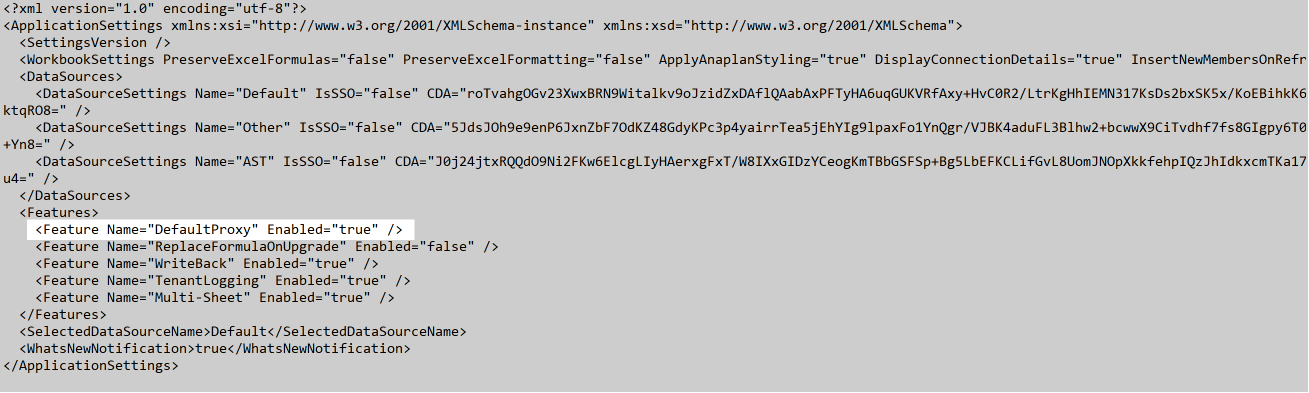
設定ファイルへのプロキシ設定の追加
アドインをインストールしても、設定ファイルにプロキシ設定用のセクションはありません。以前のバージョンにはデフォルトでプロキシ設定用のセクションがありました。
設定ファイルでプロキシ設定を調整するには、以下の画像のテキストをテンプレートとして使用してください。Features タグと ApplicationSettings タグの間に ProxySettings タグを挿入してください。
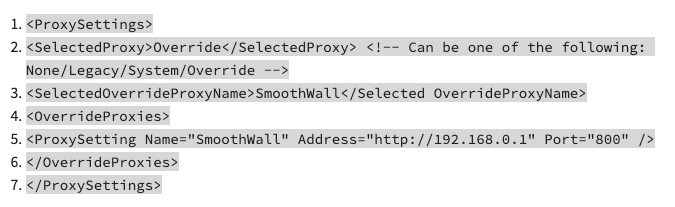
アドインのデフォルトの設定ファイルにこのテキストを追加すると、ファイルは次のようになります。
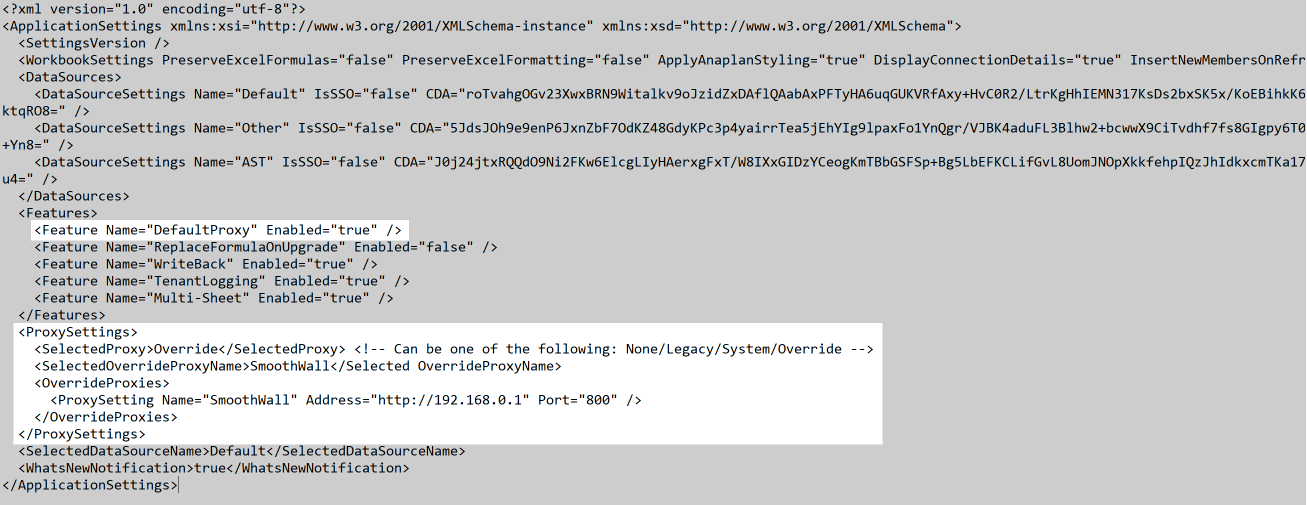
利用できるプロキシ設定
上のテキストを設定ファイルに追加したら SelectedProxy タグの中にある値を置換して別のプロキシの動作を選択することができます。プロキシ設定で使用できる値は以下のとおりです。
- None: プロキシを使用する必要がない場合に使用します。設定ファイルでプロキシ設定が構成されていない場合は、これがデフォルトの動作になります。
- Legacy: アドインを有効にすることで、システムのプロキシ サーバーをサポートする場合に使用します。この設定では、プロキシ サーバー用のシステムのデフォルト URL への接続を試みます。この URL を変更する方法については、Microsoft WebProxy.GetDefaultProxy メソッド を参照してください。アドインは Microsoft Internet Explorer (IE) のプロキシ設定を読み取ります。
- System: お使いのシステムのプロキシ サーバーをアドインでサポートする場合に、Legacy 設定に代えて使用します。この設定では、お使いのシステムのプロキシ サーバーに定義されたデフォルトではない URL への接続を試みます。この URL を変更する方法については、Microsoft WebProxy.GetProxy(Uri) メソッド を参照してください。アドインは Microsoft Internet Explorer (IE) のプロキシ設定を読み取ります。
- Override: アドインで任意のプロキシ サーバーをサポートする場合に使用します。この設定は、お使いのシステムのプロキシ サーバーをバイパスし、設定ファイルに入力した情報を使用します。
この設定を使用するには、SelectedOverrideProxyName タグと OverrideProxies タグに追加の値を指定する必要があります。例はこのページの前のセクションで紹介しています。OverrideProxies で一つ以上のプロキシを定義する必要があります。プロキシを定義するには以下を指定する必要があります。- ProxySetting Name:ロジカル値にする必要がありますが、任意の値を指定できます。
- Address:プロキシ サーバーの HTTP アドレスにする必要があります。
- Port:プロキシ サーバーのポートにする必要があります。


